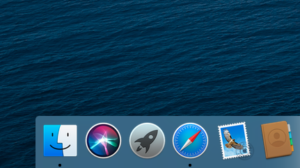【macOSの設定】メニューバー(ステータスバー)を自動で隠す(非表示)したり表示させたりする方法
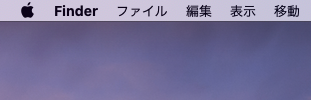
デスクトップの上側には
メニューバーというバッテリ状態や通信状態、
Bluetoothの接続状態などを表示する部分があります。
このメニューバーは『自動的に隠す』という設定があるので
作業スペースを広くしたい方、
タッチバースペースにバッテリ残量表示などを移している方に
(↑やり方は最後にリンク貼ってあります)
オススメです。
では、手順を説明していきます。
システム環境設定を開く
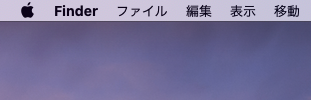
ステータスバー(ツールバー)の左側にあるアップルのマークをクリック。
『システム環境設定』を開きます。
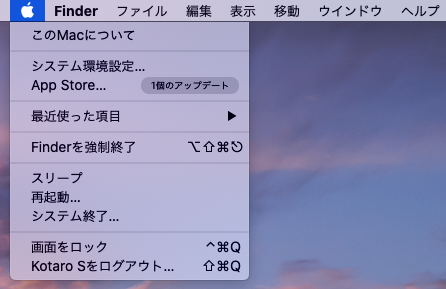
一般の設定画面を開く
システム環境設定内の1番上の左から1番目にあります。
クリックして下さい。
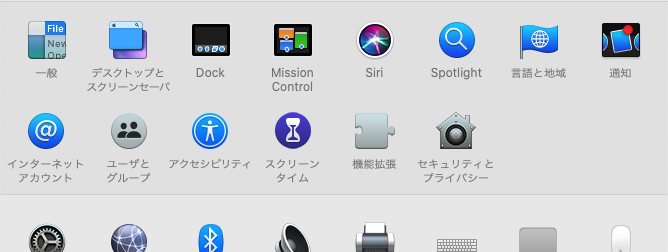
『メニューバーを自動的に隠す/表示』にチェックを入れる
下から3番目にある、
『メニューバーを自動的に隠す/表示』にチェックを入れて下さい。
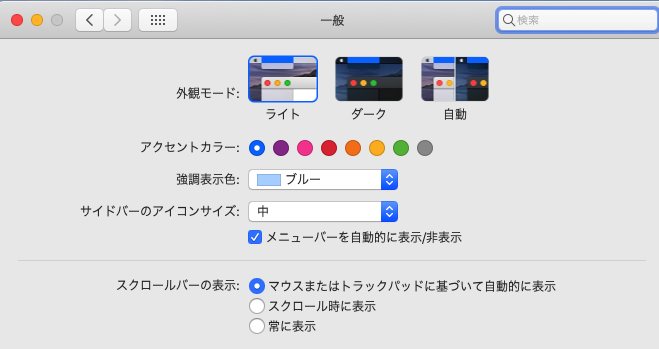
設定はこれで終わりです。
最後に
これでメニューバーが自動で隠れたり
カソールポインタを上へ持っていくと表示されたりします。
タッチバーを搭載しているMacBookだと
タッチバーにバッテリ残量や日付時間を入れる事ができます。
興味あれば最後にリンク貼ってありますのでどうぞ。
【Touchbarを便利にカスタマイズ】Better Touch Tool( ベタータッチツール)使い方、設定手順
最後まで読んで頂きありがとうございました。